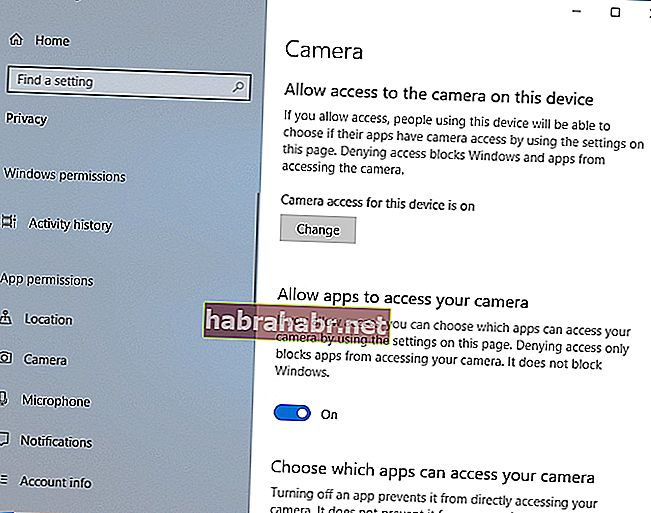Uvijek je dobro redovito instalirati ažuriranja koja je objavio Microsoft. Općenito, ova ažuriranja donose poboljšanja i nove značajke koje će vaše računalo podići na višu razinu. Međutim, neki od njih mogu uzrokovati probleme koji mogu poremetiti vaše svakodnevne aktivnosti na računalu. Ako ste jedan od mnogih korisnika koji ne mogu pristupiti kameri iz određenih aplikacija na sustavu Windows nakon instaliranja Ažuriranja iz travnja 2018, onda niste sami.
Možda se čini nevjerojatno, ali gotovo svi koji su instalirali najnoviju verziju sustava Windows 10 na svoje računalo naišli su na ovaj problem. Kao takav, vjerojatno dijelite isti problem:
Nedavno sam instalirao ažuriranje za sustav Windows 10 iz travnja 2018. i sada većina mojih aplikacija više nema pristup mojoj web kameri. Želio bih naučiti kako popraviti "aplikacija ne može pristupiti kameri" .
Zašto ne možete pristupiti kameri iz određenih aplikacija na sustavu Windows
Ovih su dana prijetnje sigurnosti - posebno krađa identiteta e-pošte i hakiranje fotoaparata - bile sve veće. Kao takav, Microsoft je uključio značajku koja će korisnicima pružiti bolji nadzor nad njihovim Windows 10 računalima i drugim uređajima. Ažuriranje je došlo s automatskom značajkom koja blokira programe i aplikacije nezavisnih proizvođača da pristupe korisnikovom mikrofonu i web kameri. Takvo je ažuriranje namijenjeno zaštiti privatnosti korisnika.
Dakle, ako ste preuzeli i instalirali program za kameru treće strane, Windows 10 će prema zadanim postavkama blokirati njegov pristup kameri. Vrijedno je napomenuti da se ova značajka ne odnosi na programe i aplikacije preuzete iz Microsoftove trgovine.
Kako popraviti aplikaciju, ne može pristupiti kameri
Suprotno prvotnom vjerovanju, ovo nije bug ili problem koji zahtijeva opsežno rješavanje problema. Ako ne možete pristupiti web kameri putem određenih aplikacija na računalu, jednostavno slijedite upute u nastavku:
- Kliknite ikonu Traži na programskoj traci.
- Upišite "Settings" (bez navodnika), a zatim pritisnite Enter.
- Odaberite Privatnost.
- Idite na izbornik lijeve trake, a zatim kliknite Kamera.
- Uključite prekidač za "Omogući aplikacijama pristup kameri".
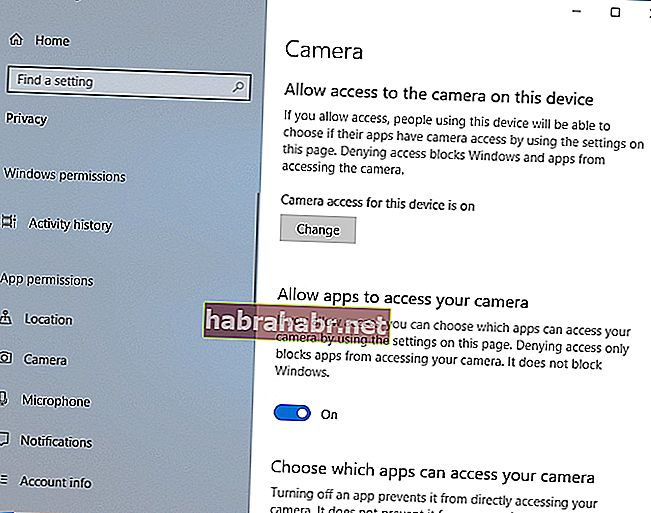
- Odaberite aplikacije kojima želite omogućiti pristup kameri.
Također je moguće da ne možete koristiti kameru jer su grafički ili video upravljački programi zastarjeli. U tom slučaju morate koristiti pouzdani alat poput Auslogics Driver Updater. Naravno, uvijek možete ažurirati upravljačke programe ručno, ali ne preporučujemo da to radite. Postupak može biti kompliciran jer biste morali posjetiti web mjesto proizvođača i potražiti najnovije verzije koje su kompatibilne s vašim hardverom i sustavom.
<Pomoću Auslogics Driver Updatera možete jednim klikom gumba ažurirati sve upravljačke programe na najnovije verzije koje preporučuje proizvođač. Jedna od sjajnih stvari ovog alata je ta što popravlja i ažurira sve problematične upravljačke programe - ne samo one koji vam sprječavaju pristup web kameri. Dakle, nakon što je postupak završen, možete očekivati da će vaše računalo raditi bolje i brže.
Mislite li da postoje drugi načini za rješavanje ovog problema?
Javite nam u komentarima ispod!